Kategorileri Kullanma
Puanla değerlendirilen birden çok etkinliğin yer aldığı kurslarda bu etkinliklere ait değerlendirme sonuçlarının yer aldığı tablo, içerdiği büyük miktardaki veri nedeniyle okunması ve kullanılması zor bir hâl alacaktır. Bu yüzden bu notları bir araya getirerek gruplamak için kategorileri kullanabilirsiniz. Notları döneme göre üniteye göre etkinlik türüne kategorilere ayırabilirsiniz. Böylece daha kolay takip edilebilen ve okunurluğu yüksek bir tablonun olduğu “Not Defteri” elde etmiş olursunuz.
“Not Defteri” etkinlikleri kategorilerine farklı notlar ve ağırlıklar atayabilir, bazı notları dışarda bırakabilir, bazı kategorilerdeki etkinlikleri en düşük veya en yüksek nota veya not ortalamasına göre hesaplayabilirsiniz. Bu bölümde;
- Kategori oluşturma ve etkinlikleri kategoriye atamayı
- Kategorilerin not toplamları (icmal) ve hesaplama yöntemlerini
- Bazı notları nihai nottan (icmalden) hariç tutmayı öğreneceğiz.
Moodle Not Defterindeki Bir Kategori ile Not Ögesi Arasındaki Fark Nedir?
Moodle “Not Defteri”nin “Not Defteri Kurulumu” sayfasında kendi “Not Defteri”nizin tüm ayrıntılarını ayarlayabilirsiniz.
Kategori, Not ve Kazanım Ögesi
- “Not Kategorisi”, puanla değerlendirilen bir öge değildir: Puanla değerlendirilen her bir ögenin puan durumlarının ayarlandığı birden çok ögeyi bir araya getiren bir alandır. “Not Defteri” kategorileri yaygın olarak şu durumlarda kullanılabilir.
- Ödev Kategorisi: Tüm ev ödevlerinin notu, kursun toplam notunun %15‘ini oluşturur. Bu kategori, kurs boyunca tüm ödevlerin ortalamasını alır ve ardından bu not, kurs toplamının %15‘i olur.
- Sınav Kategorisi: Örneğin, kurs boyunca 6 sınav yapılacak ancak yalnızca 5’i geçerli sayılacak ve toplama dâhil edilecektir. Bu durumda sınav kategorisi sınavları birlikte gruplandırır ve ardından en düşük sınav notunu otomatik olarak düşürecek şekilde ayarlanır.
- Forum Kategorisi: Örneğin, 16 haftalık bir kursta öğrenenler her hafta foruma katıldıkları için 2 puan alır ve toplam 32 puan kazanırlar. Her haftalık forum, nihai olarak 32 puan üzerinden puan vermek için puanları toplayan bir forum kategorisine yerleştirilir.
Not: Doğrudan not vereceğiniz bir şey için kategori kullanamazsınız. Moodle sürüm 3.8’den itibaren otomatik hesaplama işleminin üzerine verileri yazdığı ve bir öğrenenin notunun doğruluğunu etkileyebileceği kategori toplamı için manuel olarak not veremezsiniz.
- Elle Girilen Not Ögesi: Moodle kurs ana sayfasında yer almayan bir etkinliğe (ödev, kısa sınav, sunum, forum veya başka bir öge için) not vermek üzere oluşturacağınız ögedir. Bu not ögeleri, bireysel notları barındırmak için kategorilerin içinde veya “Not Defteri”nin ana bölümündeki kategorilerin dışında oluşturulabilir. Elle verilen not ögesi için yaygın kullanımlar:
- Kurs Dışı Bir Sunuma Katılım: Puan tabanlı bir toplama (icmal) yöntemi kullanıyorsanız bu ekstra krediyi not olarak da verebilirsiniz.
Sınıf (Derslik) İçi Testler veya Sınavlar
Sunum Notu
- Kursunuza ait hedef / kazanımları daha önce eklemediyseniz ve elle değerlendirecekseniz “Hedef Ekle” bağlantısına tıklayınız.
Daha önce oluşturduğunuz kazanımı seçerek kurs sayfasındaki bir etkinlikle ilişkilendirebilirsiniz.
Elle değerlendirmek istiyorsanız bunu bir etkinlikle ilişkilendirmeden elle değerlendirme yapabilirsiniz.
Hangisini Kullanacağınızı Nasıl Seçersiniz?
Bunun doğrudan puanlanması gereken tek bir öge mi (Örneğin; ara sınav, final sunumu, ev ödevi vb.) yoksa bunun bir dizi öge mi (Örneğin; kısa sınavlar, ev ödevleri, ödevler vb.) olup olmadığını kendinize sorun. Burada her bir ögenin ayrı bir notu olacaktır.
Ögeye doğrudan not verilecekse manuel bir “Not Defteri” ögesi oluşturmanız gerekir ve bunu “Not Defteri Kurulumu” sayfasının altındaki “Başarı Notu Ögesi Ekle” düğmesine tıklayarak yaparsınız.
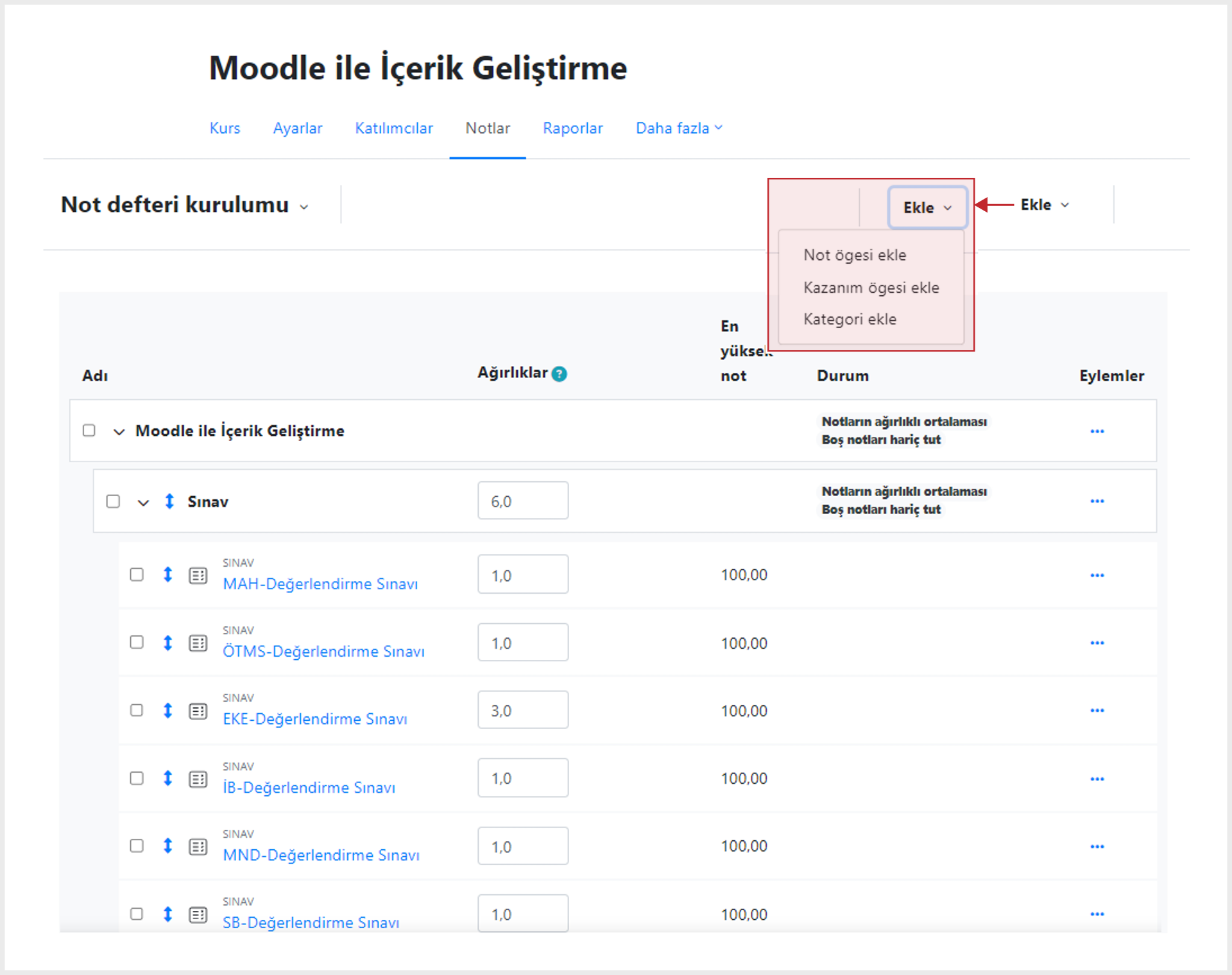
- Bunun, elle not verilecek ancak kendisi doğrudan not verilmeyecek birden çok ögeyi barındıracak bir alan olması gerekiyorsa o zaman bir “Not Defteri Kategorisi” oluşturmanız gerekir. Bunu “Not Defteri Kurulumu” sayfasında “Kategori Ekle” düğmesine tıklayarak yapabilirsiniz.
Kategori Ekleme
“Kategoriler”; puanla değerlendirilen etkinliklerin bir arada görüntülenmesi, gruplandırılması ve nihai not olarak hesaplanması sırasında kullanabileceğimiz farklı seçenekleri bir arada sunan bir uygulamadır.
Öğrenenler kursa kaydolup kurstaki puanla değerlendirilen farklı etkinlikleri tamamladıkça “Not Defteri”ndeki veriler büyüyecek ve kullanılması da gittikçe zorlaşacaktır. Bu karmaşaya son vermek, okunabilir ve kullanışlı bir “Not Defteri” meydana getirmek ve nihai kurs notunu oluşturmak için kategorileri kullanmak hayati bir öneme sahiptir.
Bir Moodle kursuna puanla değerlendirilen etkinlikler (Ödevler veya Kısa Sınavlar) eklediğinizde “Not Defteri”ne bu notlara karşılık gelen not ögeleri (sütunlar), kurs “Not Defteri”ne eklenir. Moodle ayrıca ekstra not ögeleri kaydetmek için “Not Defteri”nize manuel olarak sütunlar eklemenize de izin verir. (Örneğin, çevrim dışı bir ara sınav yönetiyorsanız.) Her iki durumda da “Not Defteri”nizi kursun ilerleyen süreçlerinde oluşturmak iyidir. Ancak son notları hesaplama zamanı geldiğinde doğru sonuçları aldığınızdan emin olmak için bu ögelerin düzenlenmesi önemlidir. Not kategorileri; ödevleri birlikte gruplandırmak, ara toplamları hesaplamak ve özel hesaplamalar yapmak (Örneğin, en düşük notları hariç tutmak) için kullanışlıdır. (Create a Grade Category, 2022) “Notlar” alanını kullanarak kategorileri oluşturmamız gerekir:
Kurs ana sayfasından “Notlar” alanına gidin ve ardından ekranın üst kısmındaki “Kategori Ekle” düğmesine tıklayın.
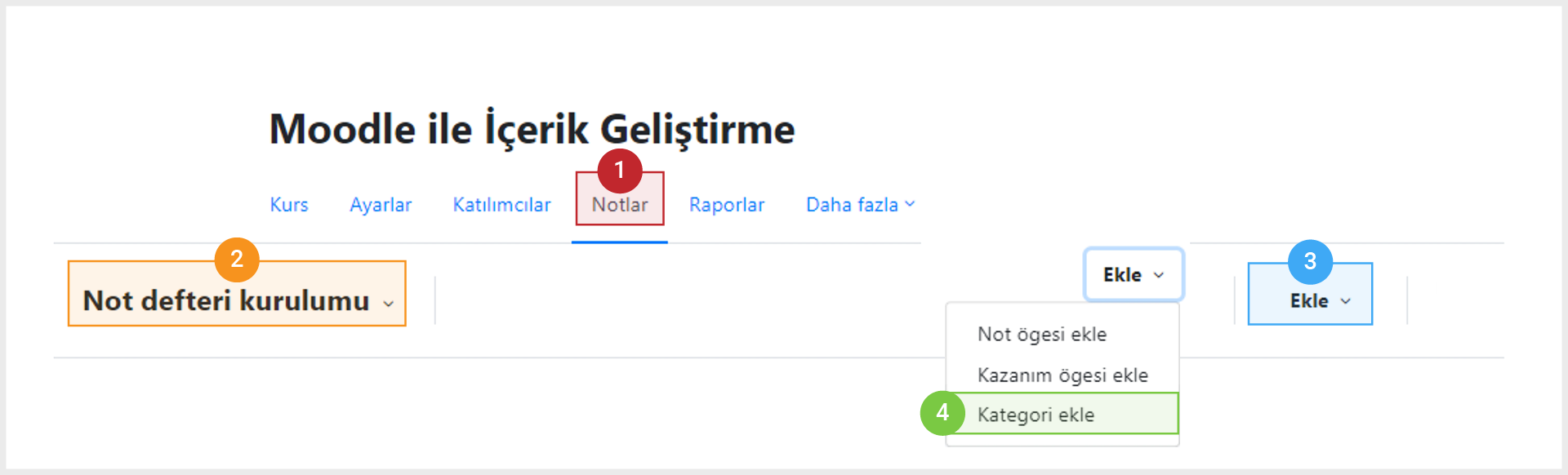
- Görünen yeni ekranda kategoriye bir “Ad” verin. (Ünite 1 gibi) Kategoriyi ayarlarken elde ettiğiniz seçeneklerin kullandığımız seçeneklerle aynı olduğunu unutmayın.
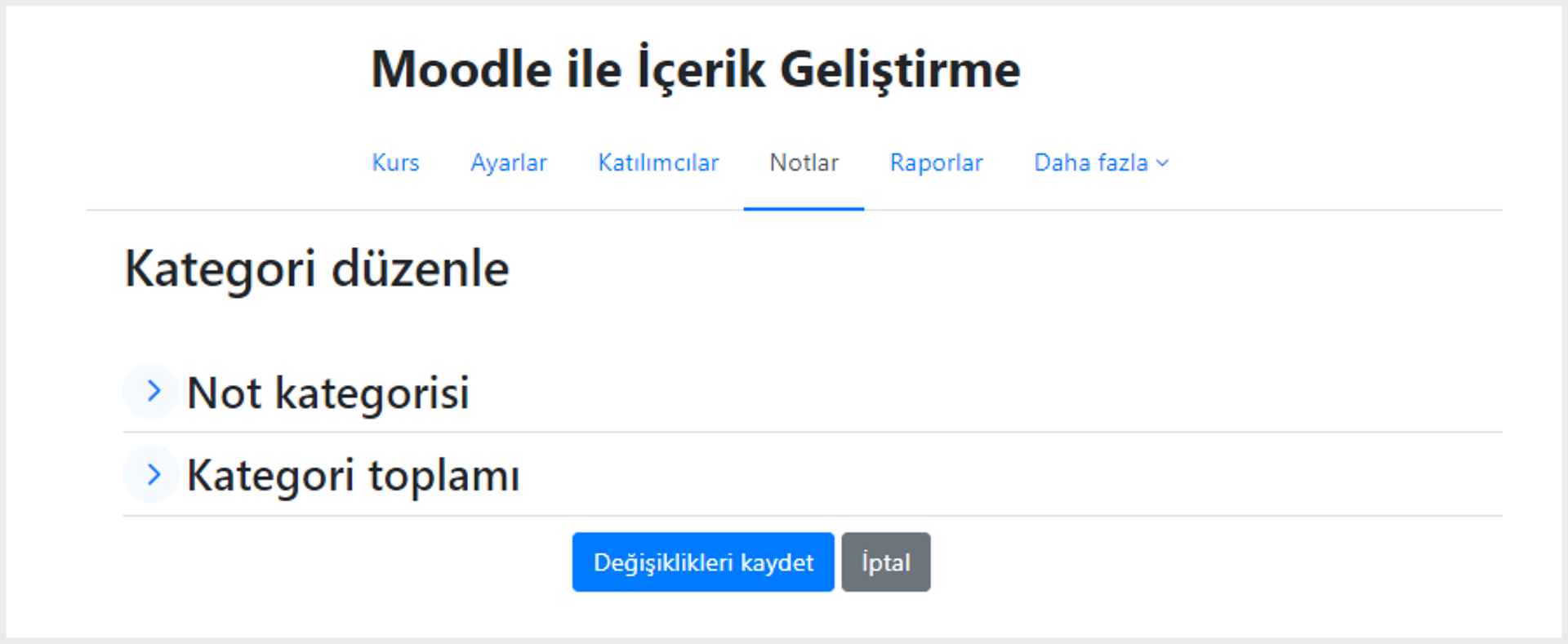
Kursun nasıl toplanması gerektiğini belirlemek için “Hesaplamaları Kullanma”. Bu, not görüntüleme türünün yanı sıra toplama yöntemini de içerir.
Kursla aynı toplama türünü seçebilir veya bu ünite için belirli bir toplama türü kullanabilirsiniz.
- “Kategori Toplamı” bölümünde kategori için bir “En Yüksek Not” seçimi kuralı ayarlayabilirsiniz. Kategori toplamları, mevcut maksimum notu belirlemek için kurs toplamıyla aynı şekilde çalışır. Örneğin, Ünite 1’in her biri 100 değerinde üç değerlendirmesi varsa ancak Dersi işleme süreci için maksimum değer 100 ise maksimum not ayarlanabilir ve toplama, son kategori toplamını sunarken bunu dikkate alır.
- Kategoride yapmak istediğiniz diğer değişiklikleri yapın.
- En az bir kategori eklediğinizde ek bir seçenek elde edersiniz.
- “Bir Üst Kategori” seçeneği belirlemek için ekranın alt kısmında. Bu, kategorinin bir ana kategori mi yoksa bir alt kategori mi olacağını seçmenize olanak tanır. (Alt kategori, başka bir kategori içinde iç içe geçmiş bir kategoridir.) Alt kategorilerin kullanımına bölümün ilerleyen bölümlerinde bakacağız.
- Ekranın en altına kaydırın ve “Değişiklikleri Kaydet”e tıklayın.
Kategoriler kullanılırken kurs toplamı, tekil değerlendirme notları yerine kategori toplamları kullanılarak hesaplanır.
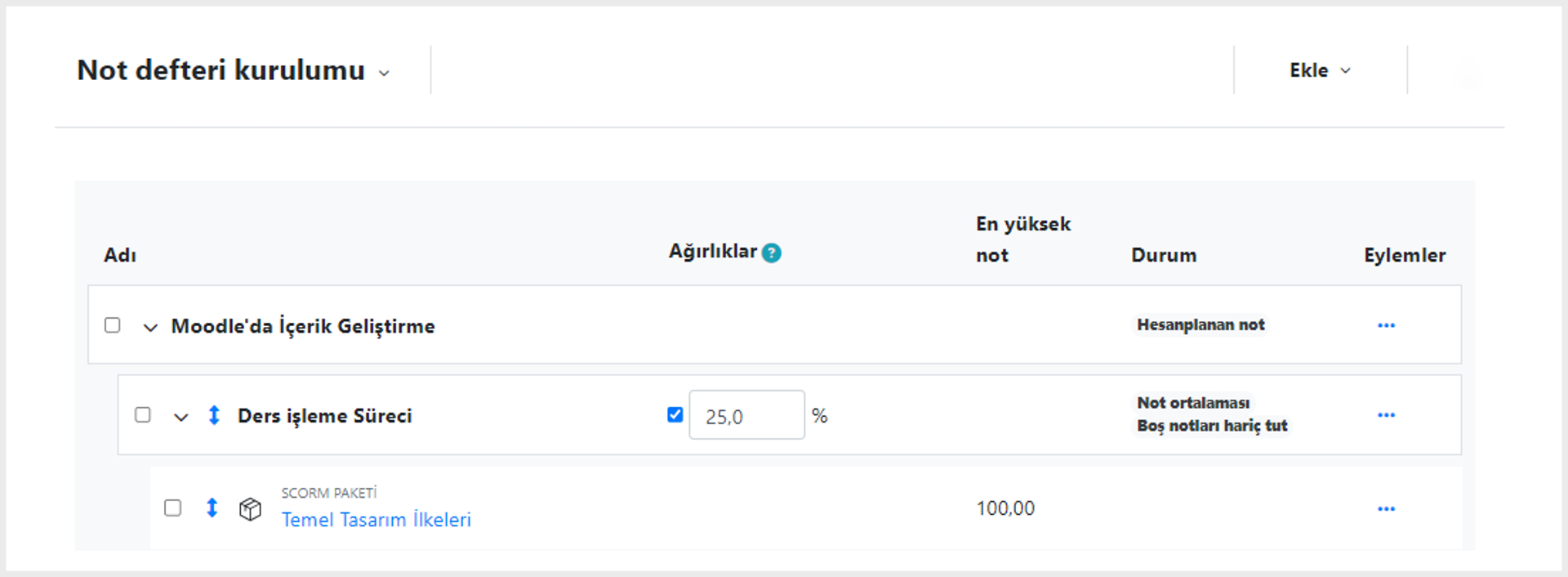
Kategori, oluşturulduğunda seçilen toplamayı tamamlar ve bir kategori toplamı sunar. Kurs toplamı daha sonra kurs toplamı için seçilen toplamadaki her bir kategori toplamını kullanacaktır.
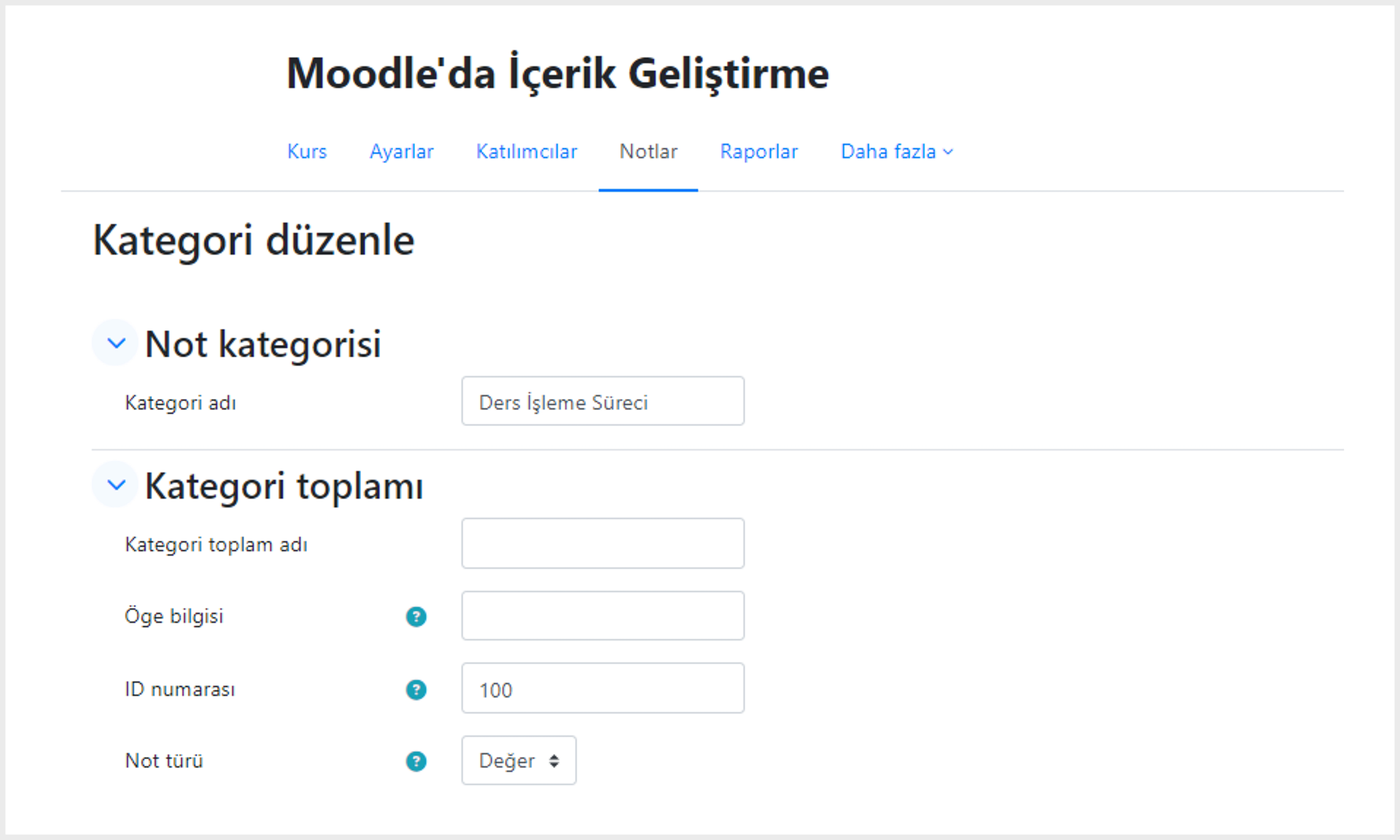
Not verilen etkinlikler kursa zaten eklenmişse not verilen etkinliklerle ilgili kategorilere taşımak için “Notlar” ekranını kullanabilirsiniz. Kategoriler oluşturulduktan sonra not verilen etkinliği kursa ilk defa eklerken ilgili kategoriyi seçebilirsiniz.
Not verilen etkinlikleri kategorilere ayırmak için taşımak istediğiniz her etkinliğin yanındaki küçük “Seç” kutusunu işaretleyin. (“Seç” sütunu ekranın sağ tarafındadır.) Bunların taşınmasını isterseniz ekranın alt kısmındaki “Seçili Ögeleri Taşı”ya tıklayın ve kategoriyi seçin. Gösterildiği gibi ögeleri tek tek gerektiği gibi taşımak için “Eylemler” sütunundaki standart taşıma simgesini de kullanabilirsiniz.
Taşıma simgesini kullanarak kategorilerin sırasını da taşıyabilirsiniz:
- Taşımak istediğiniz kategorinin yanındaki “Taşı” simgesine tıklayın. (Eylemler sütunu) Bu, kategoriyi geçici olarak ekrandan kaldırır.
- Kategoriyi taşıyabileceğiniz tüm yerlerde ekranda beyaz kutular görünecektir.
- Kategorinin olmasını istediğiniz alana tıklayın.
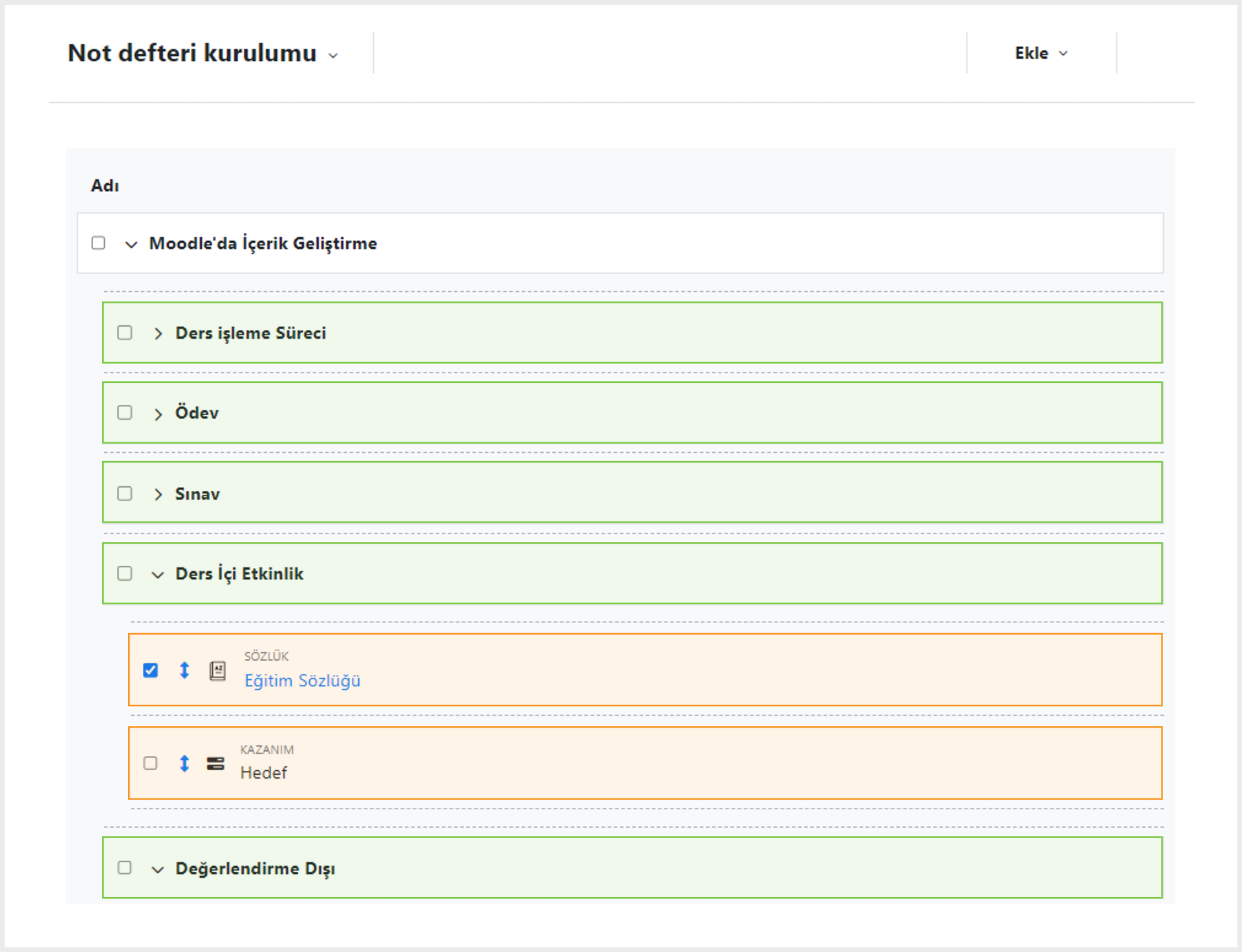
Örneğimizde 4 kategori görmektesiniz, 3 kategori kapalı ve “Sınav” kategorisi açık taşıma için “Değerlendirme Dışı” adlı öge taşınmak için seçilmiş, sarı oklarla işaretlenen alanlar kategorinin dışına taşınırken yeşil okla işaretlenen alan ise “Sınav” kategorisinin içindeki etkinliğin altına taşınabileceğini gösteriyor. Etkinliği taşımak istediğiniz yeri seçtiğinizde (kesik çizgilerle işaretlenen ve sarı okla gösterdiğimiz alanlar) oraya yerleştirilecektir.
Aşağıdaki ekran görüntüsünde kurs içinde 5 kategori olduğunu ve kursta kullanılan 3 toplama türü olduğunu görebilirsiniz:
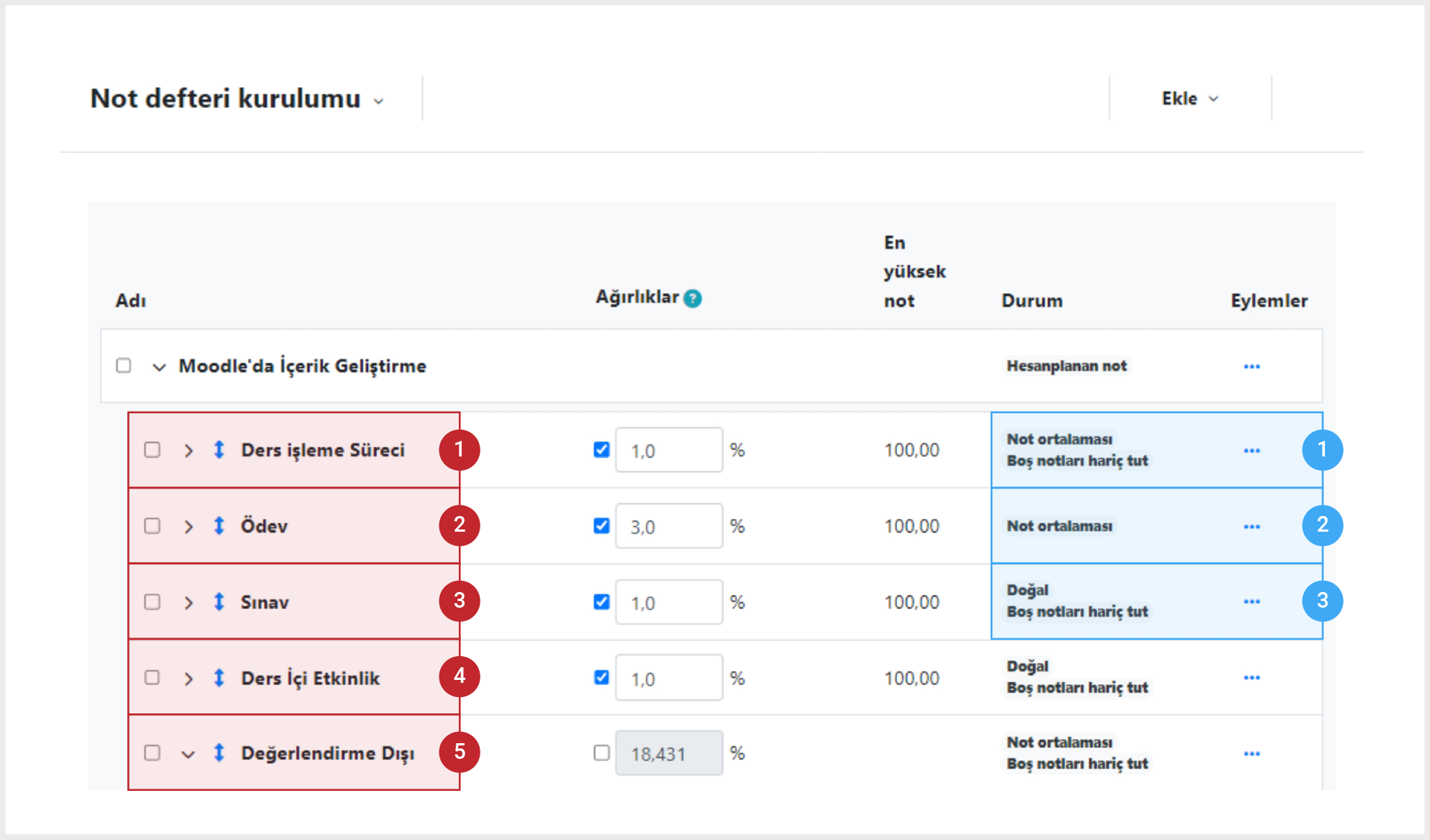
Bu örnekte “Derse Katılım”ın toplamı “Not Ortalaması” toplama türü kullanılarak hesaplanır. Yani not verilen ögeler öge sayısına bölünür. (Kategorideki not verilen ögelerin toplam sayısı).
“Sınav”, kategorisinin toplamı (bu durumda sınavların ortalaması) “Notların Ağırlık Ortalaması” toplam türü kullanılarak hesaplanır. (Bu durumda notlar normalleştirildikten sonra kategorideki ögeler ağırlıklandırılacak ve ağırlıklarına göre not hesaplanacaktır.) Bu durumda bazı ögelerin ağırlıkları diğerlerine göre daha fazla olacaktır.
“Etkinliklere Katılım” kategorisinin toplamı “Not Ortalaması” toplama türü kullanılarak hesaplanır. Yani not verilen ögeler öge sayısına bölünür. (Kategorideki not verilen ögelerin toplam sayısı).
“Ödev”, kategorisinin toplamı (bu durumda ödevlerin ortalaması) “Basit Ağırlık Ortalama” toplam türü kullanılarak hesaplanır (Bu durumda ödevlerin tümü farklı puanlamaya tabi tutuldukları için örneğin, Ödev 20 üzerinden, Ödev 2, 80 ve diğer ödevler 100 üzerinden değerlendirildiği için notlar normalleştirildikten sonra kategorideki ögeler ağırlıklarına göre not hesaplanacaktır.
“Kazanımlar” kategorisinin toplamı “Not Ortalaması” değerlendirme sistemi olarak toplama türü kullanılarak hesaplanmış. Ancak notlar değerlendirme dışı bırakılmıştır.
“Kurs Toplamı” verilen ve birim kategorisi toplamlarında gösterilen tüm notları bir araya getiren ve ağırlıklarına göre hesaplayan “Notların Ağırlıklı Ortalaması”. Bu hesaplama, kategorileri ağırlıklarını göre hesaplayacaktır. Not defterinde “Sınav” kategorisi diğer kategorilere göre 3 katı daha ağırlığa sahip iken “Kazanımlar” kategorisinin ağırlığı “0” yani toplama dâhil edilmemiştir.
Herhangi bir kategoride yer alamayan notlar, yalnızca bir kategoride olmadıkları takdirde final notuna dâhil edilecektir.
Değerlendirmelerin Yarıyıl Sonu Notundan Hariç Tutulması
Çevrim içi kursun değerlendirilen ancak nihai notuna dâhil edilmeyen unsurları olabilir. Bunlar; ev ödevi etkinlikleri, öz değerlendirmeyi etkinleştirmek için sınavlar vb. biçimlendirici değerlendirmeler olabilir. Not verilen bu ögeler otomatik olarak “Not Defteri”nde görünür ancak notların son kategoride veya kurs toplamında sayılmasını istemeyebilirsiniz.
Bunu yapabilmemizin iki şekli vardır:
- Not verilen bir etkinliği tüm öğrenenler için hariç tutmak.
- Her bir öğrenen için ayrı ayrı notları hariç tutmak.
Değerlendirmeleri Tüm Öğrenenler için Toplamanın Dışında Tutma
Bunu başarmanın birkaç yolu vardır: Bunlardan birinden ağırlıklı not ortalamasını kullanırken “Hesaplamaları Kullanma” başlığında daha önce bahsedilmişti. Bunun yapılabilmesinin iki yolu daha vardır ve her ikisi de kategorilerin kullanılmasını gerektirir.
Kurs toplamı için not hesaplamasına dâhil edilmeyen not verilen tüm ögelerin tek bir kategoride olmasını istiyorsanız aşağıdakileri yapabilirsiniz:
“Notlar” alanına gidin ve ardından “Değerlendirici Raporu” bölümünden “Not Defteri Kurulumunu” seçin.
En soldaki sütundan “…” tıklayın açılır listeden “Kategori Ekle”ye tıklayın.
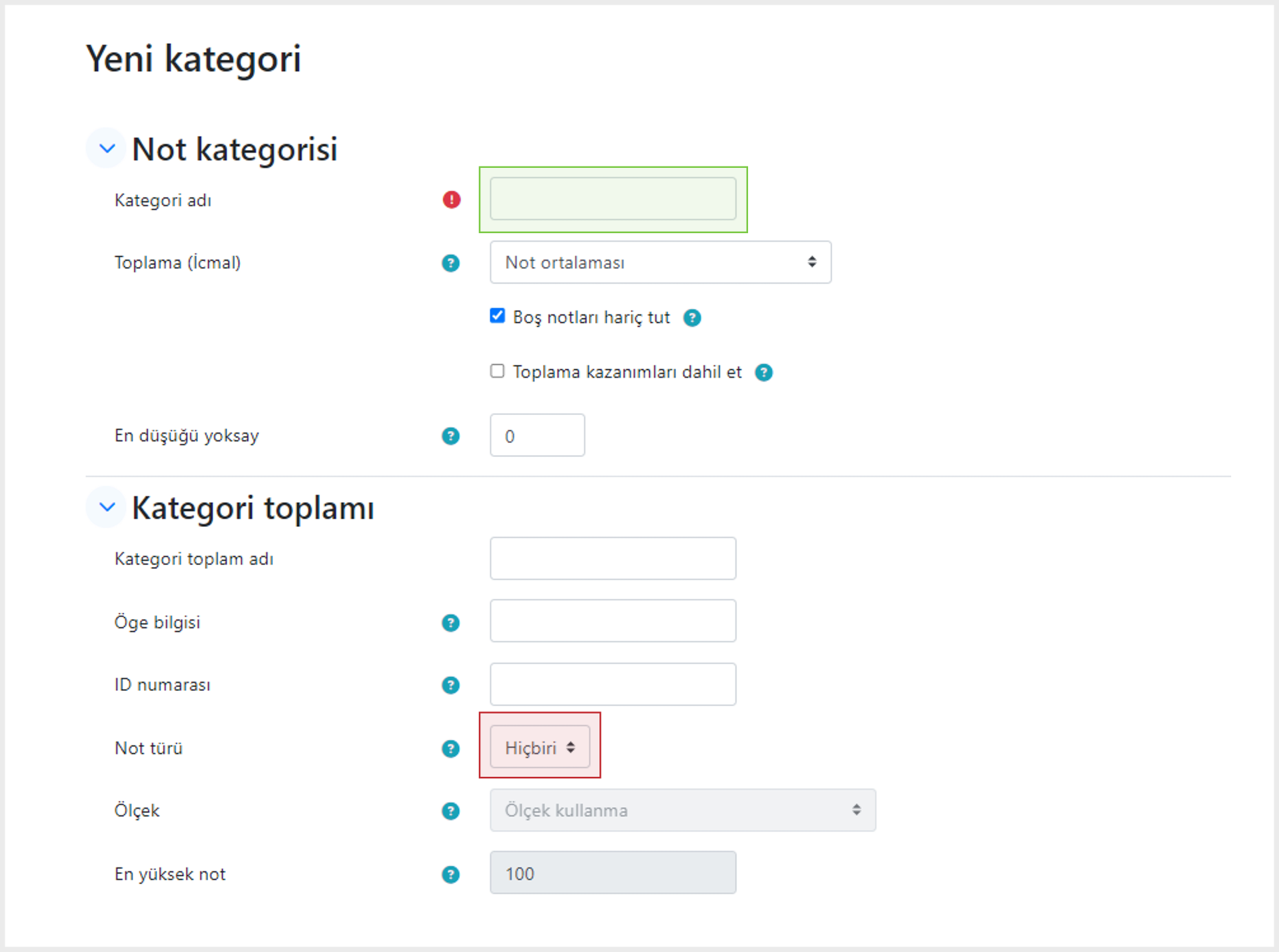
- Kategoriye bir “Ad” verin. (Biçimlendirici değerlendirmeler veya final notu için kullanılmaması gibi)
- Toplamanın doğal (notların toplamı) olmadığından emin olun. (Diğer toplama türlerinden birini seçin)
- “Kategori Toplamı” bölümünde “Daha Fazlasını Göster”e tıklayın. Not türünü ve “Hiçbiri”ni seçin.
- Ekranın en altına kaydırın ve “Değişiklikleri Kaydet”e tıklayın.
Bu kategoride listelenen “Not Verilen Etkinlikler” kurs toplam toplamına dâhil edilmez.
Aynı etkiyi, kategori toplamı sıfır olan bir kategori oluşturarak da yapabilirsiniz.
Tüm biçimlendirici değerlendirmeleri ayrı bir kategoride tutmak yerine biçimlendirici ödevi ve özet etkinlikleri aynı kategoride tutmak istiyorsanız bir alt kategoriyi kullanmalısınız. Bu, not verilen ögelerin “Not Defteri”nde birlikte görünmesini sağlar ancak bunlar kursun toplam notunda sayılmaz. Bunu yapabilmek için;
“Notlar” alanına gidin ve ardından “Değerlendirici Raporu” bölümünden “Not Defteri Kurulumunu” seçin.
En soldaki sütundan “…” tıklayın açılır listeden “Kategori Ekle”ye tıklayın.
- Kategori adının yanındaki “Düzenle” simgesine tıklayarak üst kategoriye (alt kategoriyi ekleyeceğiniz yere) gidin.
- “Alt Kategoriler De Dâhil Olmak Üzere Toplama Dâhil Et”in yanında onay işareti olmadığından emin olun. Burada alt kategoriler kullanıyorsanız ve de notların kurs toplamına dâhil edilmesini istiyorsanız üst kategoriye girmeniz ve bu seçeneği işaretlemeniz gerekir.
- Ekranın altındaki “Değişiklikleri Kaydet”e tıklayın.
- Ekranın en altına kaydırın ve “Kategori Ekle”ye tıklayın.
- Kategoriye bir “Ad” verin. (Biçimlendirici değerlendirmelerin final notu için kullanılmaması gibi).
- Toplamanın doğal (notların toplamı) olmadığından emin olun. (Diğer toplama yöntemlerinden birini seçin).
- “Kategori Toplamı” bölümünde “Daha Fazlasını Göster”e tıklayın ve “Not Türü”nü bulun. Ve “Hiçbiri”ni seçin.
- En alttaki ana kategoriye gidin ve daha önce oluşturduğunuz “Üst Kategori”yi seçin.
- Ekranın en altına kaydırın ve “Değişiklikleri Kaydet”e tıklayın.
Bu kategoriye taşınan hiçbir şey kurs toplamaya dâhil edilmez ancak ödevin ilgili üst kategoriyle birlikte “Not Defteri”nde görüntülenmesini sağlar.
Değerlendirmeleri Tek Bir Öğrenen İçin Toplamanın Dışında Tutma
Yalnızca bazı öğrenenler için bazı notları hariç tutmak istiyorsanız bunu not verilen her etkinlik için her bir öğrenen için ayrı ayrı yapabilirsiniz:
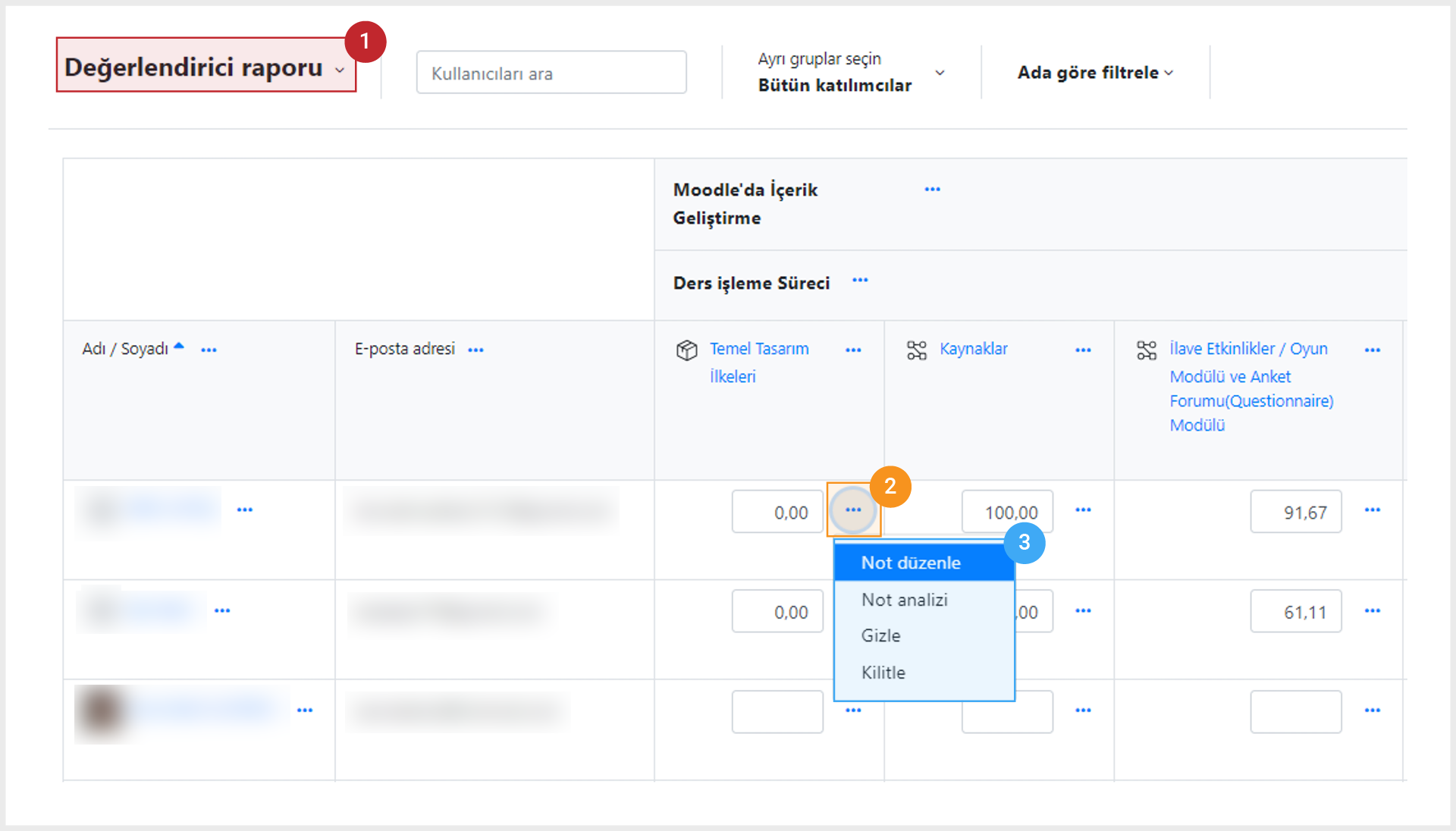
- “Değerlendirici Raporunu”nu görüntülemek için “Notlar” alanına gidin. (Klasik temada “Yönetim>Notlar”).
- Sağ üst köşedeki “Düzenlemeyi Aç”ı tıklayın.
- Düzenleme etkinleştirildikten sonra her öğrenenin isminin yanında “…” simgesi görünecektir. Not verilen ögeyi seçin (Çalışmaya henüz not verilip verilmediği önemli değildir.)
- Toplamadan hariç tutmak istediğiniz etkinliğin yanındaki “…” simgesine tıklayın.
- “Notu Düzenle”ye tıklayın.
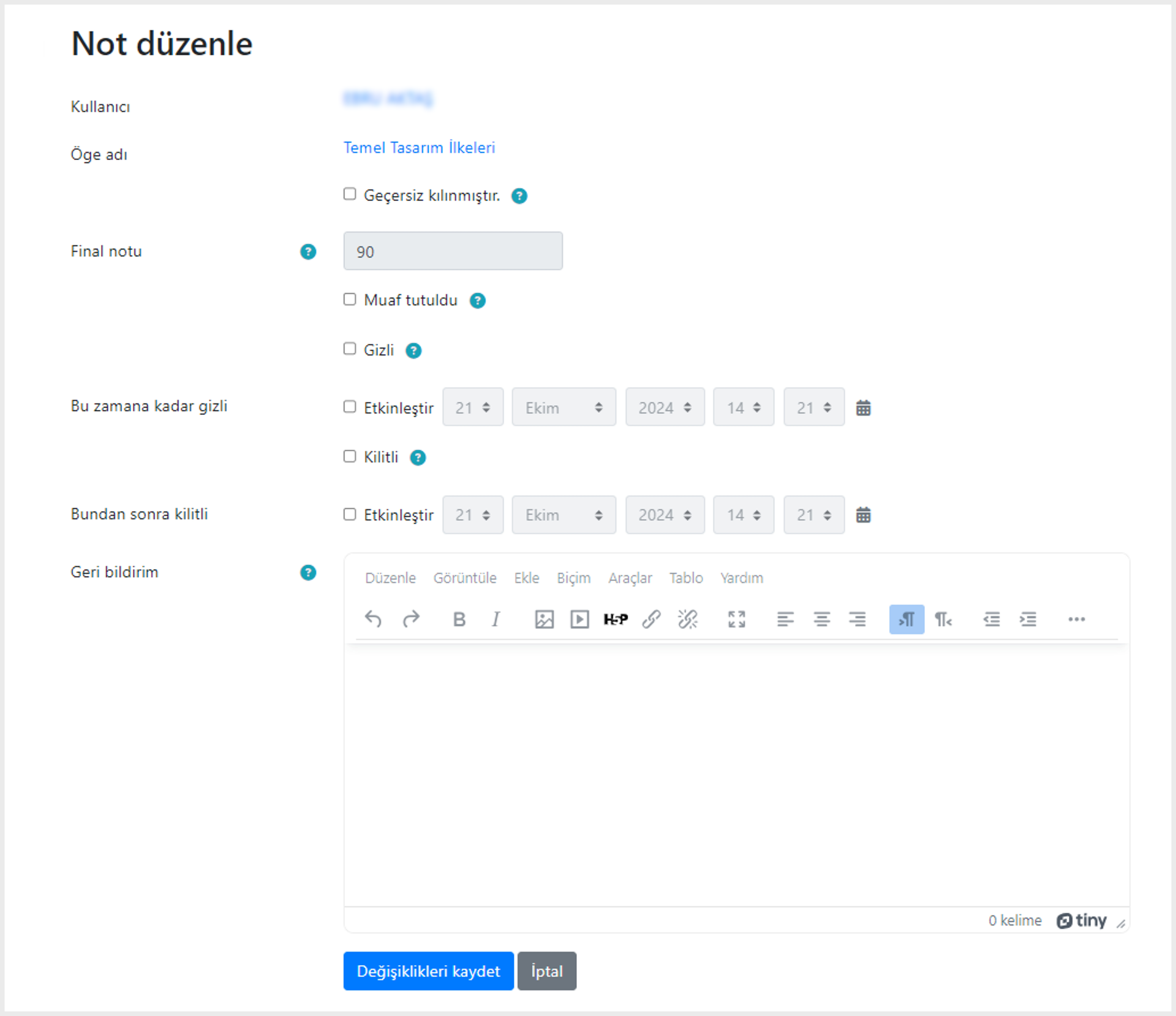
Aşağıdaki ekran görüntüsünde gösterildiği gibi “Hariç Tutuldu” seçeneğini içeren bir ekran görünecektir. Kutuya bir “Onay” işareti eklemek için bu seçeneğin yanındaki “Kutu”ya tıklayın.
- “Değişiklikleri Kaydet”i tıklamak için ekranın en altına kaydırın.
Bu yöntemler, notların toplamı dışındaki tüm toplama türleriyle çalışır. Notların toplamı her zaman son toplamadaki tüm notları içerir. “Doğal” not türünü kullanıyorsanız “Hiçbiri Seçeneği” pasif olacaktır.
Not Defteri’nin Kullanımını Daha Da İyileştirmek İçin Grupları Kullanma
Gruplar kurs genelinde bir özelliktir. Ancak bu bölümde “Not Defteri”nde nasıl ayarlanacağı ve kullanılacağı hakkında hızlı bir genel bakış sunulmaktadır.
Ele almamız gereken üç unsur var:
- Grup oluşturma ve gruplara öğrenen ekleme
- Grup görünümlerini etkinleştirmek için atamaları ayarlama
- “Not Defteri”ndeki grupları görüntülemek için kurs ayarlarını değiştirme

